guide d'actions pratiques du téléphone
1. Le Code PIN.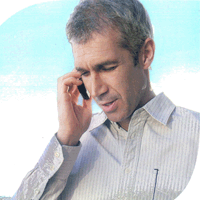
Téléphones avec clavier numérique classique.
Composez votre Code PIN de 4 chiffres puis validez en appuyant sur la touche Entrer de validation/action située au centre du Joystick/pad de navigation.
Téléphone avec écran tactile.
A l'aide du mode tactile Clavier Numérique, composez votre Code PIN de 4 chiffres puis validez à l'aide du geste glissement vertical vers le bas et retour haut, expliqué dans la section Mode Clavier Numérique.
Quelque soit votre téléphone, à touches et/ou à écran tactile, il est recommandé de bien connaître l'emplacement des touches avant de composer son Code PIN en mode secret (astérisque).
2. Passer un appel.
A partir de l'écran d'accueil de votre téléphone, vous pouvez composer un numéro pour passer un appel.
Téléphones avec clavier numérique classique.
Toutes les touches numériques sur lesquelles vous appuierez seront alors prises en compte comme des chiffres du numéro de téléphone que vous souhaitez composer. Une fois tous les chiffres du numéro de téléphone entrés, appuyez sur la touche d'Appel, ou sur la touche d'écran gauche, appelée Bouton 1 avec Mobile Speak, pour ouvrir les "Options" et sélectionnez "Appeler".
Téléphone avec écran tactile.
La manière la plus simple de composer un numéro de téléphone est d'utiliser le mode tactile Clavier Numérique et de composer le numéro directement depuis l'écran principal, puis appuyer sur la touche d'Appel.
Pour répondre aux appels entrants sur un téléphone à écran tactile (sans tenir compte du verrouillage de l'écran) : lorsque le téléphone sonne, faites un déplacement vers la gauche pour vocaliser l'identifiant de l'appelant et faites un déplacement vers la droite pour répondre à l'appel. Veuillez noter que sur certains téléphones, lorsque l'écran est verrouillé (en veille), le déplacement vers la gauche ne permettra pas de vocaliser l'identifiant de l'appelant. Dans ce cas il faudra d'abord manuellement déverrouiller l'écran.
3. Accéder au Menu principal.
En utilisant la touche Menu, vous passez de l'écran d'accueil au menu principal de votre téléphone. Depuis le Menu vous accédez à toutes les applications du téléphone qui se trouvent directement dans la liste principale du Menu, et à l'intérieur des dossiers.
Un appui long sur la touche Menu affiche la liste des applications en cours d'utilisation.
Sélectionnez et validez l'application que vous souhaitez utiliser, ou quittez le Menu.
4. Envoyer un SMS
Entrez dans le Menu. Sélectionner l'application Messagerie et validez.
Vous accédez au sous-menu de l'application "Messagerie". Sélectionnez et validez le premier élément "Nouveau msg" (Nouveau message). Par défaut, la fenêtre s'ouvre sur Message Texte.
Lorsque la fenêtre "Message texte" s'ouvre le curseur est alors positionné sur le champ "Destinataire". Dans ce champ le mode de saisie par défaut est le mode numérique, pour composer le numéro du destinataire. Si vous appuyez sur le centre du joystick, ou faites un glissement vertical vers le bas et retour sur l'écran tactile, la liste de vos Contacts apparaît et vous pouvez la faire défiler, et choisir votre destinataire.
Ensuite, appuyez sur la flèche bas du joystick, ou glisser votre doigt horizontalement vers le bas sur l'écran tactile pour placer le curseur dans le champ "Rédiger le message". C'est dans ce champ que vous pourrez écrire le texte de votre message.
La touche d'écran gauche vous donne accès à une liste d'options. Les principales sont :
• "Envoyer" : cette option n'apparaît que lorsque le champ "Destinataire" est rempli. En la choisissant, votre message sera envoyé à/aux destinataire(s) préalablement sélectionné(s),
• "Ajouter un destinataire" : ouvre la liste de vos contacts dans laquelle vous pouvez sélectionner un ou plusieurs contacts,
• "Quitter" : permet de sortir de l'application "Messagerie".
Suivant la compatibilité de votre téléphone, vous pouvez également envoyer des "Message multimédia", "Message audio" et "Email".
Pour choisir ces autres formats :
• clavier à touches : appuyer sur Options, bouton d'écran gauche, sélectionner "Créer Message" et valider, et choisir le format souhaité proposé dans la liste,
• écran tactile : accéder aux Options par un appui sur la touche virtuelle 1 suivi d'un appui sur la touche virtuelle 4, sélectionner "Créer un message" et valider par un double appui, et choisir le format souhaité proposé dans la liste.
Notez que l'application Messagerie peut aussi être assignée aux touches d'écran gauche ou droite et ainsi être lancée directement depuis l'écran d'accueil.
5. Organiser ma liste de contacts.
Vous pouvez organiser votre liste de contacts grâce à l'application Contacts présente dans le Menu principal du téléphone. Vous pouvez assigner l'application Contacts aux touches d'écran gauche ou droite pour y accéder directement à partir de l'écran d'accueil.
Entrez dans les Contacts pour en consulter la liste. En sélectionnant un contact vous avez la possibilité de l'appeler, lui envoyer un message ou un email. Certains téléphones vous permettent aussi de passer un appel vidéo ou d'envoyer les informations de vos contacts par Bluetooth.
6. Gérer les réunions dans l'agenda.
L'application Agenda est disponible sur la plupart des téléphones Symbian soit depuis le Menu principal, soit depuis le dossier "Applications" ou "Bureau".
L'affichage par défaut de l'application Agenda est l'affichage par mois. Lorsque vous ouvrez l'Agenda, le curseur est positionné sur le jour de la date d'aujourd'hui qui est alors vocalisée par MS. Avec les flèches haut/bas, gauche/droite du joystick/pad de navigation, vous pouvez vous déplacer entre les jours et les mois.
Vous pouvez choisir entre un affichage par mois ou par semaine en utilisant le menu Options. Et pour les téléphones compatibles, en mode Agenda ou Tâches, en utilisant le menu Option.
6.1. Programmer une réunion.
Il y a 3 manières de programmer une nouvelle réunion.
1. Activer la touche d'écran gauche pour ouvrir la liste d'options puis sélectionnez l'option "Nouvelle entrée".
2. Activer la touche d'écran gauche pour ouvrir la liste Options puis sélectionnez l'option "Ouvrir". Cela ouvrira l'affichage par jour, et vous pourrez ouvrir le menu d'options avec la touche d'écran gauche et sélectionner l'option "Nouvelle entrée".
3. Appuyez sur le centre du joystick pour passer en affichage par jour, et activer la touche d'écran gauche pour ouvrir le menu d'options et sélectionner "Nouvelle entrée".
Une fois l'option "Nouvelle entrée" sélectionnée vous pouvez choisir le type d'entrée : Réunion, Mémo, Anniversaire, Tâche.
Dans la fenêtre "Réunion", il y a différents champs à remplir. L'intitulé du champ sélectionné est vocalisé. Vous pouvez passer d'un champ à un autre en utilisant les flèches haut et bas du joystick.
Activer la touche d'écran droite (Effectué), la nouvelle entrée sera enregistrée et vous reviendrez à l'affichage du jour.
6.2. Modifier une réunion.
Dans les fenêtres "Afficher par mois" et "Afficher par semaine", vous pouvez ouvrir l'affichage du jour en appuyant sur le centre du joystick. Si le jour sélectionné contient une ou plusieurs entrées, Mobile Speak vocalisera le mot "entrée" après avoir lu la date.
En sélectionnant "Ouvrir" depuis le menu d'options ou en appuyant sur le centre du joystick, l'affichage du jour apparaît avec une liste montrant toutes les entrées (réunions, mémos, tâches, anniversaires). Lorsque vous faites défiler cette liste, le sujet, le lieu et l'heure de début de l'entrée sélectionnée sont vocalisés.
Lorsque vous sélectionnez "Ouvrir" dans le menu d'options de l'affichage du jour, l'entrée sélectionnée s'ouvre. De même que lorsque l'entrée a été créée, vous pouvez éditer les différents champs à l'aide du joystick.
Toujours en activant la touche d'écran droite (Effectué), la nouvelle entrée modifiée sera enregistrée et vous reviendrez à l'affichage du jour.
6.3. Effacer une entrée.
Dans le menu Options depuis l'affichage du jour, sélectionnez "Supprimer" et l'entrée sélectionnée sera effacée de la liste. Avant de supprimer définitivement une entrée, il vous sera demandé de confirmer votre action.
7. Lire le contenu d'un texte.
Il existe plusieurs commandes de clavier pour lire le contenu d'un texte. Ces commandes vous aident à naviguer dans un texte en répétant certaines parties du texte ou en épelant certains mots. Pour utiliser la plupart de ces commandes de lecture de MS, le volet Lecture des commandes doit être activé.
Pour la description des commandes de clavier du Volet Lecture, reportez-vous à la section Commandes de Mobile Speak (raccourcis clavier).
8. Vérifier le niveau de la batterie et le signal réseau.
Commande plus touche d'écran gauche, appelée Bouton 1 avec Mobile Speak.
9. Verrouiller/déverrouiller le téléphone.
Depuis l'écran d'accueil, sur la plupart des téléphones avec pavé numérique, vous pouvez bloquer le clavier du téléphone en appuyant sur la touche d'écran gauche suivi de la touche étoile. Pour déverrouiller le clavier, répétez la même procédure.
Notez que sur certains téléphones, la combinaison de touches peut être différente. Par exemple : touche d'écran gauche plus touche commande ; touche d'écran gauche plus touche d'écran droite.
Une autre manière de verrouiller le téléphone est d'appuyer sur la touche de mise sous tension du téléphone, il apparaît alors un menu d'options, et vous pouvez sélectionner "Verrouiller tél." en appuyant sur le centre du joystick.
Sur les téléphones à écran tactile, vous disposez d'une touche de verrouillage dédiée située généralement sur la tranche gauche ou droite du téléphone.
10. Accéder au Panneau de Configuration de Mobile Speak.
Commande plus touche d'écran droite, appelée Bouton 2 avec Mobile Speak.
11. Activer le mode silencieux.
Commande plus 0.
Et renouveler la manipulation pour désactiver le mode silencieux.
Avec un écran tactile, vous devrez choisir le mode tactile Clavier Numérique pour effectuer ces commandes.
12. Arrêter Mobile Speak.
Allez dans le Menu principal du téléphone, sélectionnez le dossier "Code Factory" et validez.
Dans le dossier "Code Factory", vous trouverez la liste suivante :
• Arrêter Mobile Speak,
• Configurer Mobile Speak,
• Arrêter Mobile Magnifier (si téléphone compatible),
• Démarrer Mobile Magnifier (si téléphone compatible),
• Démarrer Mobile Speak.
Sélectionnez "Arrêter Mobile Speak" et validez.
Pour redémarrer Mobile Speak, avec l'aide d'une personne voyante, sélectionnez "Démarrer Mobile Speak" et validez.


















